PS如何制作石头、岩石纹理效果?
1、首先我们打开ps,选择【滤镜】、【渲染】、【分层云彩】。
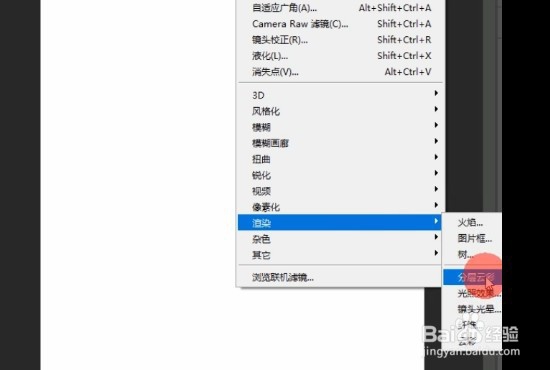
2、接着选择【滤镜】、【渲染】、【光照效果】。


3、光照效果要拉到覆盖全部内容。

4、将纹理改为绿色,并调整高度数值到有纹理即可,接着点击确定。

5、接着选择【图像】、【调整】、【去色】。

6、接着再选择【滤镜】、【渲染】、【光照效果】。

7、将高度数值参数调整到适合的大小,这样就搞定啦!
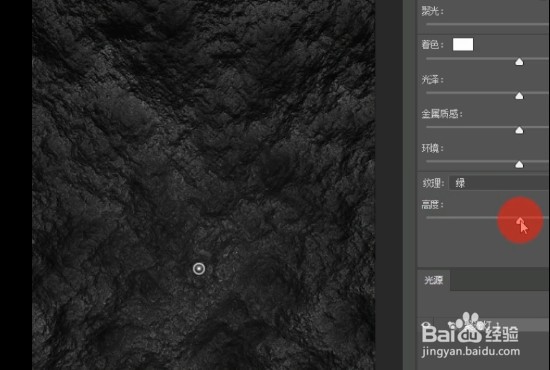

声明:本网站引用、摘录或转载内容仅供网站访问者交流或参考,不代表本站立场,如存在版权或非法内容,请联系站长删除,联系邮箱:site.kefu@qq.com。